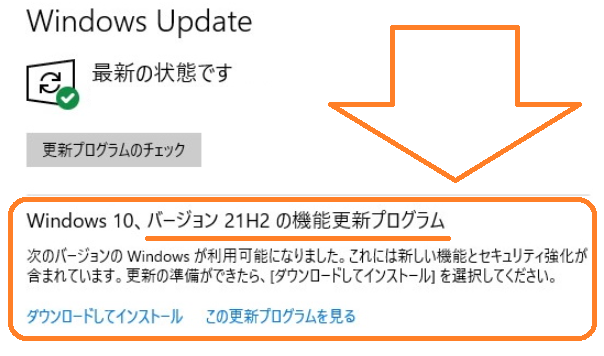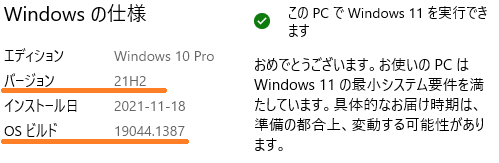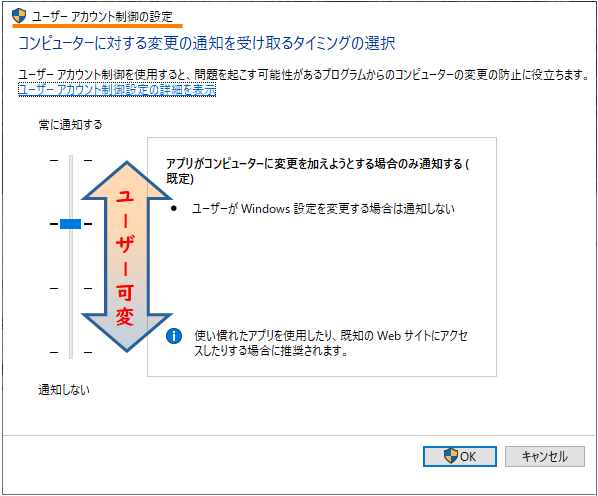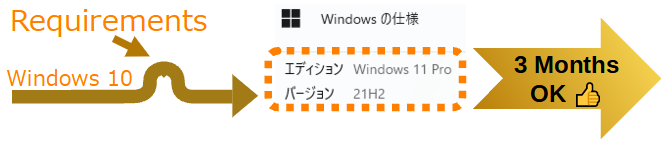
本稿は、Windows 11非対応PCアップグレード後の3ヶ月状況、Win11 GUI変更ツール、次期Windows 12/13情報などをまとめます。
今年の4月15日、Windows 11アップグレート要件を満たさないWin10 PCを、強引にWin11 21H2へアップグレード後、3か月が経過しました。この期間、トラブルも無く安定動作しています。
今秋大型更新Windows 11 22H2の情報も出回ってきました。評判が悪いモニタ下タスクバー固定は、変わりそうにありません。つまり、次期Win 11 22H2もタスクバー右配置は期待できません。
2024年Windows 12
Windows 12開発着手は、コチラで投稿しました。7月15日、Microsoftが、新しいWindowsを3年周期でリリースするかもしれないという情報も入ってきました。つまり、2024年Windows 12リリースの可能性です。
Microsoft は、「最後のWindowsはWindows 10を破棄」しましたので当然の事かもしれません。
Win11は、OSコアがWin10の流用です。メタバースなどの新世代クラウドエッジクライアントOSとして旧Win10コア流用は中途半端、ハードウェアの世代交代が激化する昨今、OSコア進化も必然の気がします。
事実、今年発売のIntel 12世代プロセサは、11世代から大きく性能向上し、新発売のノートPCは、こぞって12世代を採用しています。Microsoftが、プロセサ性能向上分を新コア設計へ適用しWindows 12をリリースしても不思議ではありません。
Windows 11非対応PCアップグレード後3ヶ月状況
Win11アップグレード要件を満たさないPCは、2025年10月14日、Win10サポート終了までがその寿命です。アップグレード非対応PCを、「Win10アプリケーションとデータ維持」の条件で強引にWin11 21H2へアップグレードし、延命可能かの評価が前投稿でした。
前投稿、1週間の評価結果抜粋が、下記です。
・Win10アプリ(MCU開発アプリ含む)は、Win11 21H2でも正常動作
・アップグレード後のWindows Updateは、問題なく動作
・悪評ツールバー下固定など使いにくいGUIは、次期更新22H2で改善期待
3か月経過したPCの状況が、下記です。
・Win10アプリ(MCU開発アプリ含む)更新なども正常動作
・Windows Updateも問題なく動作
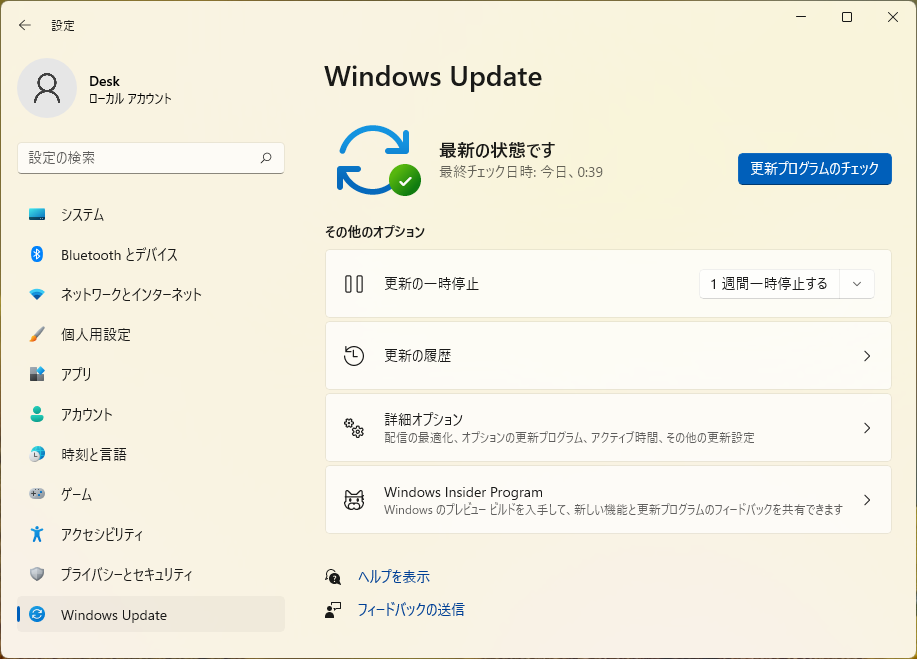
つまり、要件未達PCをWin11 21H2に強制アップグレードしても、何ら問題なく運用できています。
残る課題は、このPCが次期Win11 22H2へ更新できるか否かです。これは、今秋結果が判り次第レポートします。なお、本PCは、TPM 2.0が未達要件です。従って、Win11 22H2大型更新時に、TPM足切りがあるかが判明します。
Windows 11 GUIカスタマイズツール
様々なWindows GUIカスタマイズツールがあります。お勧めが下記2ツールで、使用感がかなり改善されます。これらツールを使うと、従来操作性も維持しながら、新しいWin11 GUIへの移行も容易です。
・Winaero Tweaker-1.40.0.0 (Win11対応済み)
・Open-Shell-Menu(Win11未対応、旧名:クラシックスタートメニュー)
OSは、アプリの動作基盤にすぎません。
タスクバー下固定のような操作性悪化Win11 GUI変更に対し、これらツールが役立ちます。
Winaero Tweaker
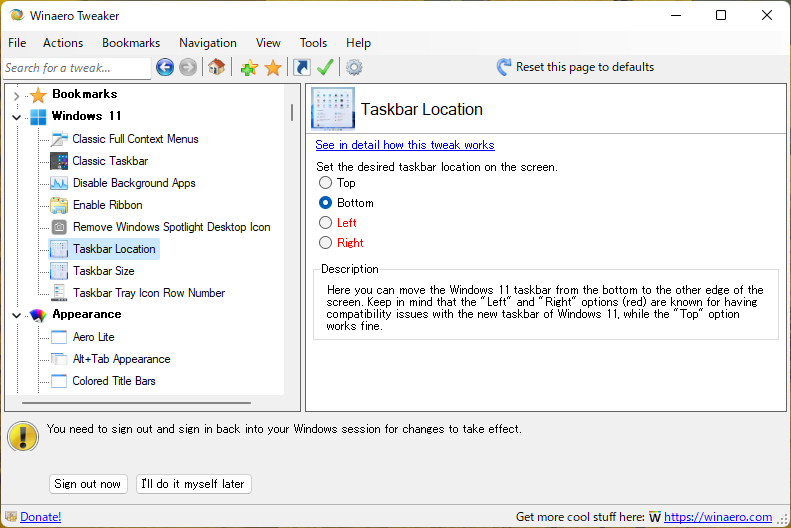
Winaero Tweakerは、メニュー表示やタスクバー位置変更ができるツールです。1.40.0.0では、タスクバーのモニタ上変更が可能です。左右はまだNGです。
その他、多くのWin11 GUIカスタマイズが可能ですので重宝します。
Open-Shell-Menu
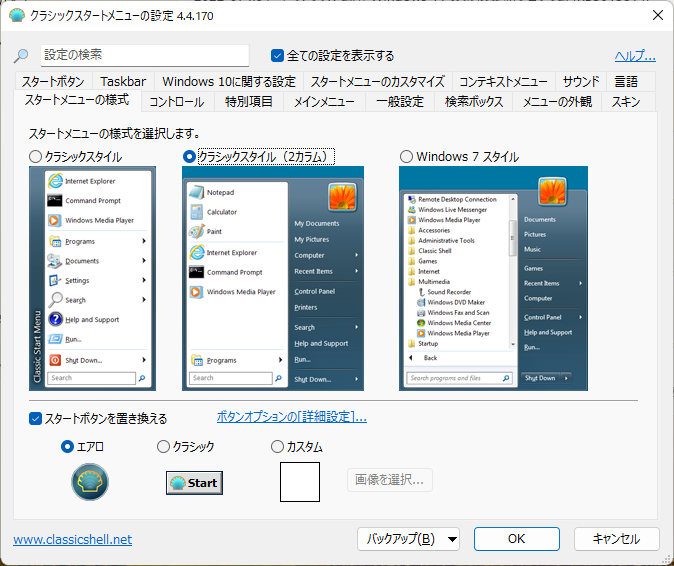
スタートメニューカスタマイズツールが、Open-Shell-Menuです。クラシックスタートメニューからOpen-Shell-Menuへ名称が変わりました。Windows 11未対応ですが、Win11 21H2で動作します。
Windowsボタン+Shiftで、下記Win11オリジナルスタートメニュー操作も可能です。
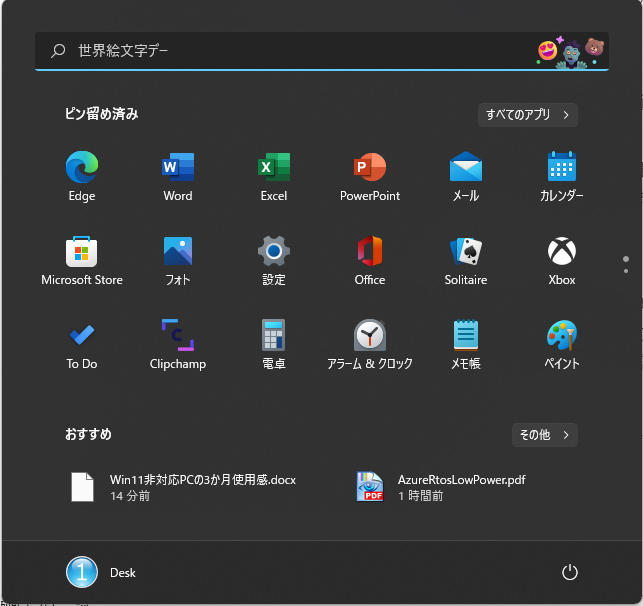
まとめ
TPM 2.0要件未達Windows 10 PCを、アプリケーションとデータ維持のままWindows 11 21H2へアップグレード後3ヶ月間運用し、各種Win10アプリ正常動作、Windows Updateも問題なく安定動作中です。
Windows 11の使い勝手は、GUIカスタマイズツールを使うと改善できます。
残る課題は、このPCが今秋予定Windows 11大型更新22H2可能か否かです。TPM要件未達のため、大型更新できない可能性は残っています。
OSコア設計とTPM 2.0の古さ
Win10とWin11は、同じOSコアです。Win11でのWin10アプリ動作は、本稿で示したように当然とも言えます。
一方、セキュリティ対策は、終わりが無く、常に新しい攻撃への防御更新が必要です。
COVID-19で急拡大したテレワークなどの新しいPC環境やメタバースに対し、2014年リリースTPM 2.0と、毎年大型更新したとはいえ2015年基本設計のWin10 と同じOSコアのWin11で、セキュリティ上十分かは疑問です。
プロセサ性能向上が著しい今、ハードウェア的なセキュリティは、2014年のTPM 2.0よりも、例えば、Plutonプロセサ、Intel vProやAMD Proなどの最新セキュリティ強化プロセサが登場しています。これらを活かすOSコア刷新版が、2024年Windows 12かもしれません。
Windows MeやVista経験も持つMicrosoftです。Win11アップグレート要件TPM 2.0は破棄、Win11はWin10からのGUI変更、Win12で抜本的OSコアセキュティ刷新へと段階的リリースを行えば、多くの既存Winユーザにも受け入れられるシナリオになると思います。
筆者推測ですが、通常のWindows Updateが問題なく動作することから、Win11の「OSコア深層を変更しない限りTPM非動作」だと思います。TPM動作更新は、手順が複雑な分、Update失敗リスクも高いからです。
今秋Win11 22H2でTPMのため大型更新できない場合は、TPM回避更新ツールなどを探し対応する予定です。